Для использования компонента «Люди» служб Hub в приложении Workspace ONE Intelligent Hub включите компонент «Люди» в консоли служб Hub. Вам необходимо выбрать каталог и сопоставить атрибуты Active Directory, требуемые для извлечения сведений о сотрудниках, включая изображения профилей и иерархию управления в консоли Workspace ONE Access на странице «People Search».
Необходимые условия
- Active Directory, интегрированный с Workspace ONE Access.
- Список атрибутов Active Directory, которые необходимо синхронизировать с каталогом для создания профилей пользователей с возможностью поиска и организационной иерархии.
Атрибуты, которые требуется сопоставить: title, managerDN и distinguishedName. Информация об иерархии организационной структуры и непосредственных подчиненных в результатах People Search основывается на атрибуте managerDN. См. руководство Интеграция каталогов Workspace ONE Access на странице документации по Workspace ONE Access.
Чтобы синхронизировать изображение пользователя с каталогом, для атрибута Active Directory thumbnailPhoto должен быть предварительно задан эскиз фотографии пользователя. Чтобы убедиться, что фотография правильно отображается в результатах People Search, убедитесь, что изображение эскиза фотографии имеет квадратную форму и что его размер составляет по крайней мере 240 x 240 пикселей.
Кроме того, на странице «Атрибуты пользователя» можно выбрать дополнительные атрибуты, которые создаются как настраиваемые атрибуты.
-
Если не нужно, чтобы имена пользователей отображались в People Search, установите атрибут msExchHideFromAddressLists в Active Directory и сопоставьте его с атрибутом msExchHideFromAddressLists в каталоге Workspace ONE Access.
- В People Search не отображаются учетные записи пользователей с установленным для атрибута msExchHideFromAddressLists значением TRUE.
- Учетные записи пользователей с установленным для атрибута msExchHideFromAddressLists значением FALSE (или пустым значением) отображаются в People Search.
Процедура
Дальнейшие действия
В карточке «Состояние синхронизации» People Search щелкните  , чтобы убедиться, что установленный интервал синхронизации фотографий соответствует расписанию синхронизации компании.
, чтобы убедиться, что установленный интервал синхронизации фотографий соответствует расписанию синхронизации компании.
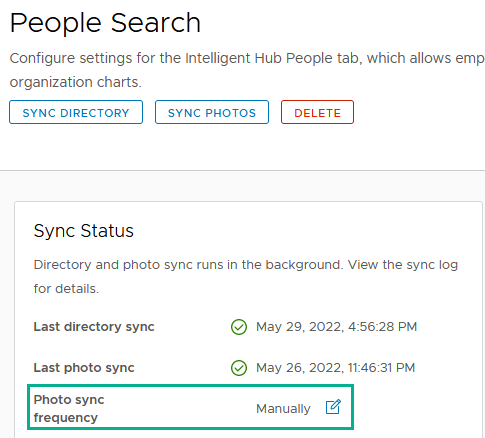
Управление атрибутами и синхронизацией People Search
В консоли Workspace ONE Access можно вручную синхронизировать каталог и фотографии, чтобы обновить сведения о пользователе для People Search и изменить атрибуты пользователя, сопоставляемые для People Search.
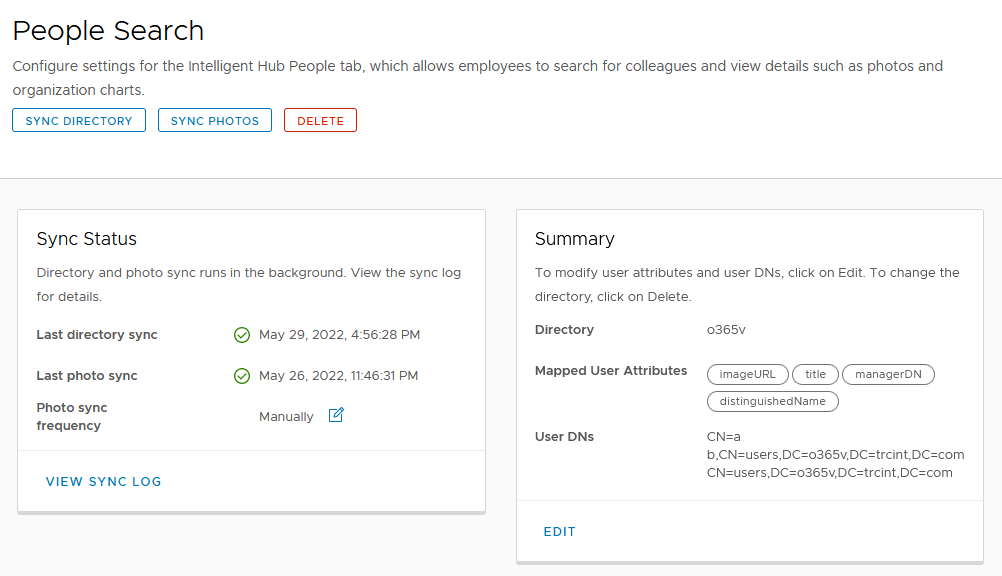
Синхронизация каталога и фотографий и изменение интервала синхронизации фотографий
При настройке People Search в Workspace ONE указывается интервал синхронизации фотографий в карточке «Состояние синхронизации». Для интервала можно выбрать значение Установить вручную и нажать СИНХРОНИЗИРОВАТЬ ФОТОГРАФИИ, чтобы сразу синхронизировать новые фотографии с каталогом.
Выбор атрибутов пользователя для отображения на вкладке People в Workspace ONE Intelligent Hub
В карточке «Сводка» можно щелкнуть ИЗМЕНИТЬ и выбрать атрибуты пользователя, которые необходимо отображать на вкладке People в приложении Workspace ONE Intelligent Hub и на портале Hub.
Просмотр журналов синхронизации
По завершении каждой синхронизации создается журнал синхронизации, в котором отображается состояние синхронизации каталога и фотографий. Это состояние синхронизации можно просмотреть в карточке «Состояние синхронизации» People Search. Чтобы просмотреть сведения о синхронизации добавленных или удаленных пользователей и групп, а также получить доступ к созданным оповещениям, в каталоге перейдите на страницу «Интеграции» > «Каталоги» и выберите вкладку «Журнал синхронизации».